在中怎么插入表格呢?
在我們用PPT時 ,有時會用它匯報工作,在所匯報的工作中就可能有表格的東西,怎樣將表格做進去呢?下面就為大家介紹一下,一起來學習吧。
步驟
1、打開軟件進入界面

2、在工具欄中找到插入

3、再插入中找到表格

4、點擊表格出現如下情景
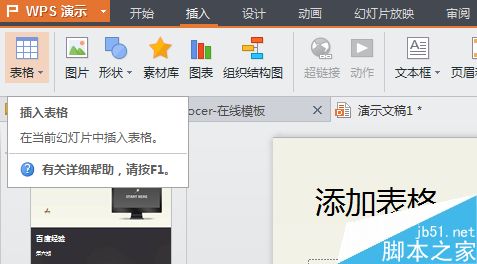
5、選擇你所需表格的行數與列數
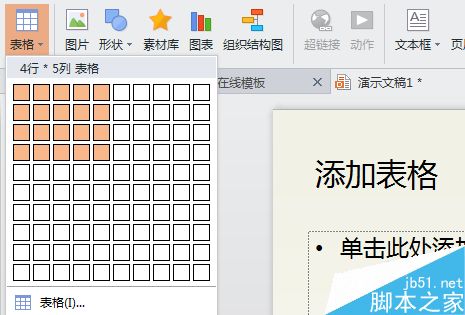
6、點擊即可插入
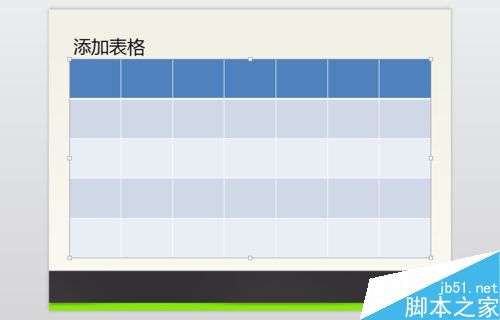
7、此時你可以用單元格的合并與刪除創造你要的表格了

以上就是在PPT中怎么插入表格方法介紹,操作很簡單的,大家按照上面步驟進行操作即可,操作很簡單,希望能對大家有所幫助!
W8和蘋果手機越來越多的采用簡潔的扁平化圖標,越來越多的人喜歡,那用PPT怎樣畫這樣的扁平化圖標的呢?下面為大家分享一下,希望大家喜歡!
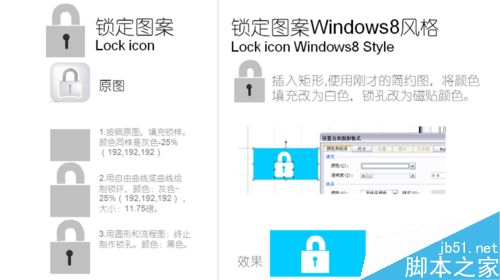
以一個鎖定圖標為例
1、找到一張原圖或者實物圖做對比。
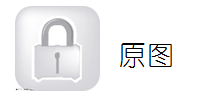
2、按照原圖,填充鎖樣。顏色同樣是灰色-25%(192,192,192)
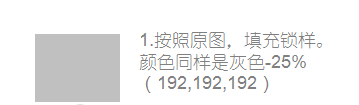
3、用自由曲線或曲線繪制鎖環,顏色:灰色-25%(192,192,192),大小:11.75磅。
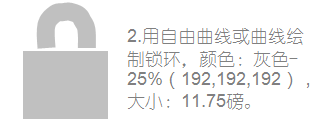
4、用圓形和流程圖:終止,制作鎖孔。顏色:黑色。
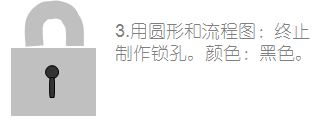
5、插入矩形,使用剛才的簡約圖,將顏色,填充改為白色,鎖孔改為磁貼顏色。
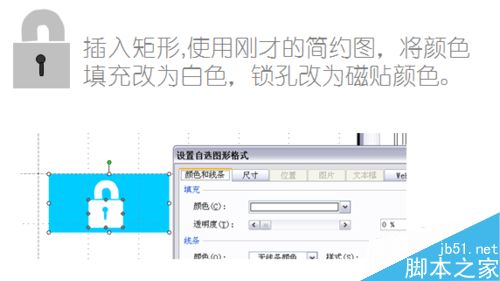
6、最終效果
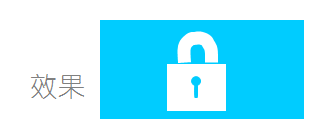
7、其他圖標實例
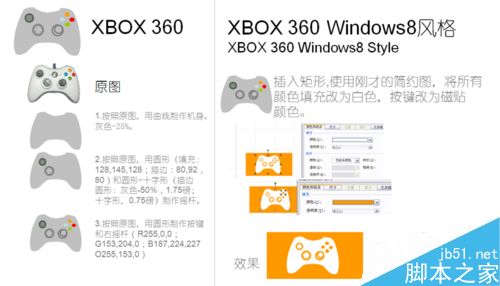

以上就是ppt繪制扁平化圖標方法介紹,操作很簡單的,大家學會了嗎?希望這篇文章能對大家有所幫助!
現如今,電腦的使用越來越普及,許多人上班或者生活中都需要用到word文檔辦公軟件,但其中一些小知識,比如在word文檔中怎么添加背景音樂?下面小編就為大家介紹一下,來看看吧!
方法
1、先打開一個Word 文檔,按“視圖”的“頁眉和頁腳”。
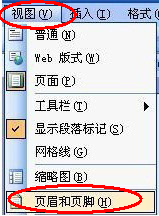
2、然后點擊“插入”的“對象”。
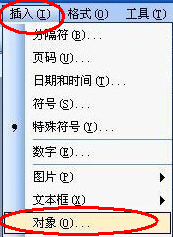
3、在對話框的新建選擇“ ”。
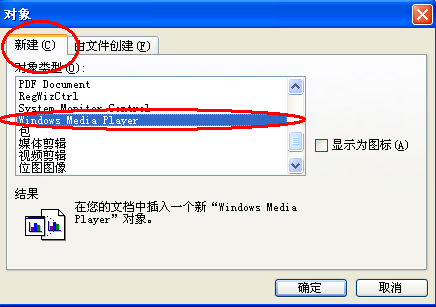
4、在插入的圖像中點擊右鍵“屬性”。
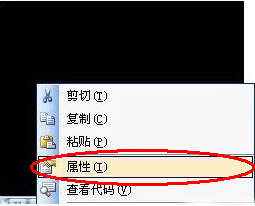
5、彈出的對話框在自定義的一欄,按右面的“擴展”。
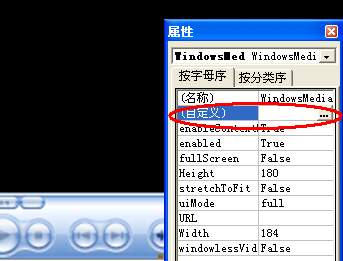
6、在對話框源的文件名或URL,選擇“瀏覽”。
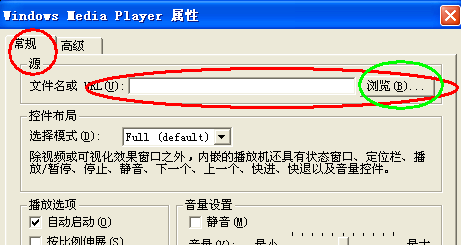
7、在自己電腦中找到自己的文件。
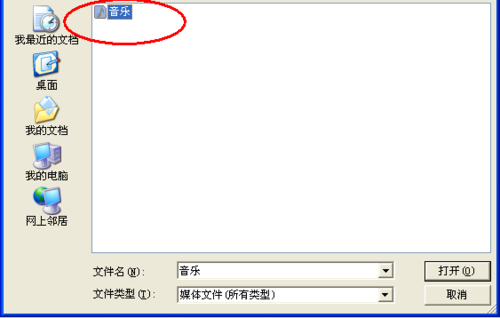
8、然后按“確定”,刪掉對話框,在保存文件,再次打開文件時,就聽到音樂喇!
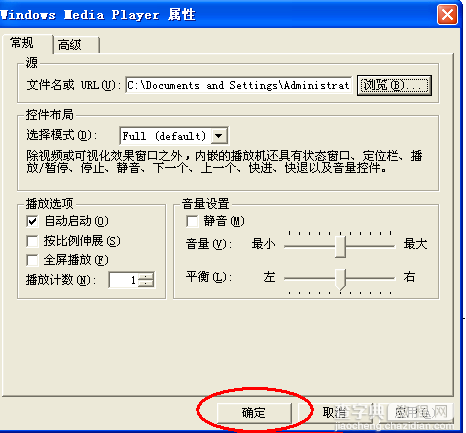
以上就是Word文檔中加入音樂做背景方法,操作很簡單的,大家按照上面步驟進行操作即可,希望能對大家有所幫助!
聲明:本站所有文章資源內容,如無特殊說明或標注,均為采集網絡資源。如若本站內容侵犯了原著者的合法權益,可聯系本站刪除。
